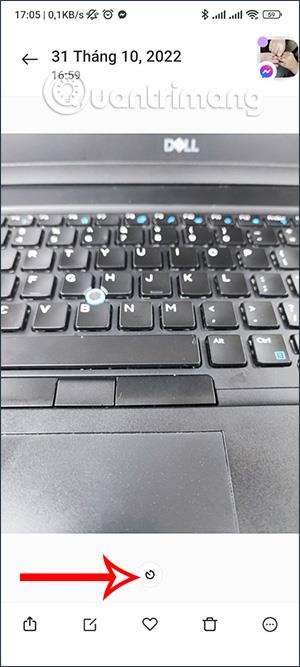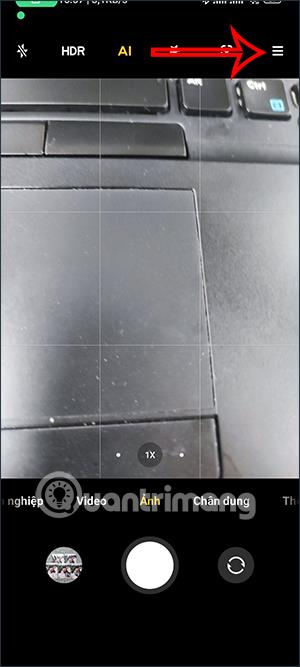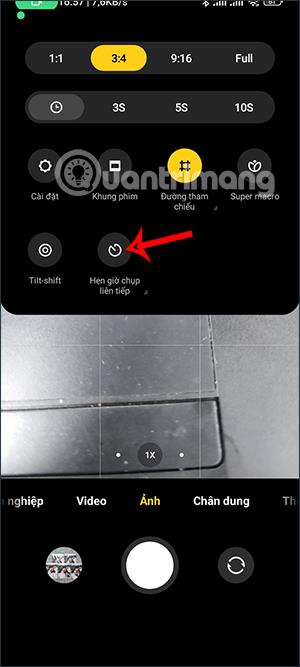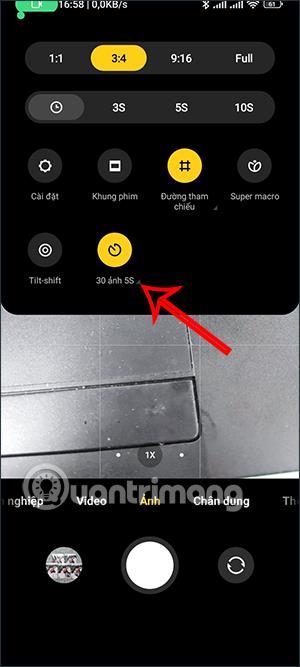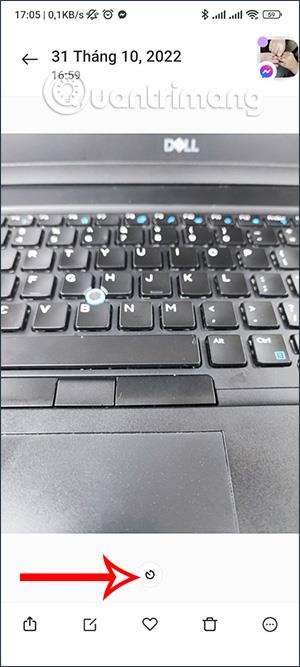Για να τραβήξετε φωτογραφίες Time-lapse σε τηλέφωνα Android, θα χρειαστεί να χρησιμοποιήσετε ορισμένες εφαρμογές Time-lapse για τηλέφωνα . Ωστόσο, σε ορισμένα από τα πιο πρόσφατα τηλέφωνα Xiaomi, υπάρχει πλέον μια λειτουργία λήψης με Time-lapse και μπορείτε να την αποθηκεύσετε ως βίντεο. Το Time-lapse είναι μια τεχνική λήψης πολλαπλών φωτογραφιών ενός θέματος σε μια συγκεκριμένη χρονική στιγμή και στη συνέχεια συνδυασμού τους σε ένα βίντεο, όπως ένα βίντεο Time-lapse μιας σκηνής άνθισης λουλουδιών. Το παρακάτω άρθρο θα σας καθοδηγήσει να ρυθμίσετε τη λειτουργία λήψης Time-lapse σε τηλέφωνα Xiaomi.
Οδηγίες για την ενεργοποίηση της φωτογραφίας Time-lapse σε τηλέφωνα Xiaomi
Βήμα 1:
Ανοίγετε την εφαρμογή κάμερας στο τηλέφωνό σας και μετά κάνετε κλικ στο εικονίδιο με τις 3 παύλες στην επάνω δεξιά γωνία της οθόνης. Τώρα βλέπουμε ότι υπάρχουν πολλές επιλογές για τη λήψη φωτογραφιών, κάντε κλικ στη λειτουργία Συνεχούς λήψης. επόμενο .
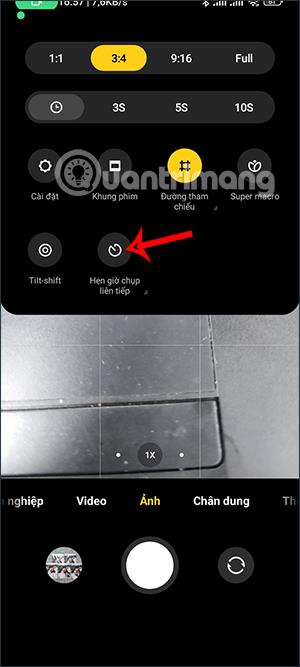
Βήμα 2:
Στη συνέχεια, θα κάνετε κλικ στο εικονίδιο τριγώνου παρακάτω για να προσαρμόσετε τη λειτουργία συνεχούς φωτογραφίας στο τηλέφωνό σας Xiaomi.
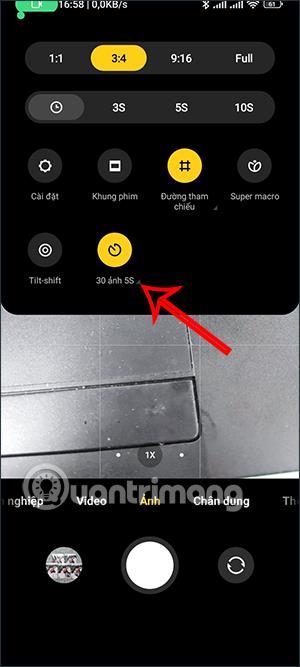
Βήμα 3:
Αμέσως μετά, η λειτουργία λήψης Time-lapse θα εμφανιστεί στα τηλέφωνα Xiaomi για τη ρύθμιση των χρηστών.
Για να προσαρμόσετε τον συνολικό αριθμό λήψεων του θέματος, θα χρησιμοποιήσετε τον αριθμό των καρέ που εμφανίζονται σε ένα δευτερόλεπτο πολλαπλασιασμένο επί τον αριθμό των δευτερολέπτων διάρκειας βίντεο. Θα προσαρμόσετε τον αριθμό των φωτογραφιών που θέλετε να τραβήξετε από 1 θέμα, μετακινώντας την κίτρινη γραμμή στην ενότητα Αριθμός φωτογραφιών και Χρονικό διάστημα.

Βήμα 4:
Μετά τη ρύθμιση της λειτουργίας Time-lapse, οι χρήστες προχωρούν στη λήψη φωτογραφιών ως συνήθως. Τραβάτε εναλλάξ φωτογραφίες του θέματος μέχρι να ολοκληρώσετε όλες τις φωτογραφίες.

Βήμα 5:
Οι φωτογραφίες που λαμβάνονται σε λειτουργία Time-lapse θα έχουν το εικονίδιο Timer . Κάνουμε κλικ στο εικονίδιο με τις 3 κουκκίδες και, στη συνέχεια, επιλέγουμε όλες τις φωτογραφίες που τραβήχτηκαν σε λειτουργία Time-lapse και, στη συνέχεια, επιλέγουμε Αποθήκευση ως βίντεο για να δημιουργήσουμε ένα πλήρες βίντεο με Time-lapse.